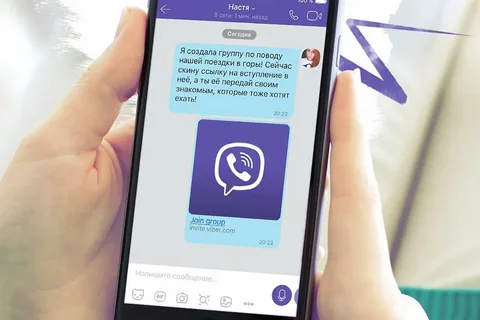- Если вы – администратор
- Со смартфона
- С компьютера
- iOS
- Вариант 1: Группа
- Вариант 2: Сообщество
- Совет
- Удаляем группу без исключения участников
- Как выйти из группы в Вайбере на Android
- Удаление участников из сообщества
- Выход из секретного чата
- Выход путем отключения учетной записи
- Как удалить группу без прав администратора
- Как стать администратором группы
- Попросить помощи у администратора группы
- Удаление вручную из списка участников
- Как покинуть группу самостоятельно
- Частые вопросы
- Как удалиться самому из чата
- Windows
- Вариант 1: Группа
- Принудительное удаление участников группы через ПК
- Как удалить собеседника чата на компьютере
- При помощи Корзины
- Как удалить созданную группу в Вайбере
Если вы – администратор
Скажем сразу: в Viber удалить контакт из чата может только администратор. Если у вас нет этих прав, вы должны обратиться к нему за помощью в избавлении от надоедливого участника. Вы создали группу? Тогда пришло время попрощаться с нежелательными пользователями. Навсегда выгнать человека из «беседки» можно как с телефона, так и с компьютерной версии Вайбера.
Со смартфона

Удаление участника со смартфона.
Алгоритм действий будет одинаковым для пользователей айфонов и смартфонов на платформе Android:
- откройте Viber, перейдите в группу, из которой хотите исключить контакт.
- Нажмите на три точки в правом верхнем углу экрана (возле названия чата.
- В появившемся меню нажмите на надпись «Информация».
- Заходим в раздел «Участники», ищем нарушителя спокойствия, зажимаем пальцем его аватарку.
- Перед вами появится окно, нажмите на пункт «Удалить из чата».
- Подтверждаем свои намерения кнопкой ОК».
После этого человек не увидит переписку, не сможет узнать о том, что происходит в группе. Другие участники получат уведомление о том, что контакт был удален.
С компьютера
Удаление друга из группы на ПК или планшете займет несколько минут:
- Запускаем приложение, заходим в общий чат.
- Следуйте меню (круг в правом верхнем углу экрана).
- Выбираем раздел «Участники», ищем интересующий нас контакт.
- Рядом с именем пользователя будет крестик, на него нужно нажать.
- Подтверждаем запрос кнопкой «ОК» или «Удалить».
Обратите внимание: если в группе несколько администраторов, человека можно легко добавить с их помощью. Другие участники также смогут пригласить его по ссылке. Чтобы этого не произошло, следуйте описанному выше алгоритму, но вместо удаления нажмите на пункт «Блоки». В этом случае удаленный пользователь не сможет вернуться в чат.
iOS
Как и в случае с описанной выше версией мессенджера для Android, программа Viber для iOS оснащена всеми необходимыми опциями, предполагающими управление группами и сообществами. В зависимости от типа ассоциации, чтобы удалить из нее участников с помощью iPhone, необходимо выполнить одну из следующих инструкций.
Вариант 1: Группа
- В запущенном на iPhone мессенджере зайдите в групповой чат, где вы являетесь администратором.

- Коснитесь названия группы или проведите по экрану чата влево.

- Прокрутите вверх открывшуюся информацию для доступа к разделу «Участники».

- Нажмите на имя пользователя, которого нужно удалить, и выберите «Удалить из чата» в списке доступных операций для человека, ставшего публичным, как показано ниже.

- Подтвердите свои намерения, нажав «ОК» в поле запроса. Затем вы можете вернуться в чат и убедиться в эффективности манипуляции — в переписке уже есть служебное сообщение, подтверждающее удаление участника из чата.

- Кроме того, вы можете удалить сообщения теперь уже исключенного пользователя из переписки, но только в вашем мессенджере они по-прежнему будут доступны для просмотра другим участникам объединения.

Вариант 2: Сообщество
- откройте паблик, которым вы управляете, в Viber для iPhone и перейдите в настройки, нажав на название сообщества в верхней части экрана.

- Пролистайте открывшуюся информацию и нажмите «Показать все» в категории параметров «Участники».

- Нажмите на имя участника, которого нужно удалить из общего доступа, после чего в нижней части экрана появится меню действий.

- Затем, в зависимости от конечной цели, нажмите на название одной из функций:
- «Заблокировать USER_NAME» — для удаления человека из ассоциации и его блокировки, то есть для предотвращения возможности повторного вступления пользователя в группу по переходу по ссылке-приглашению. Для завершения операции подтвердите запрос, полученный от Viber.

- «Удалить из чата» — в этом варианте вы исключите другого пользователя из сообщества, но дадите ему возможность повторно присоединиться к ассоциации (если у него есть ссылка-приглашение). Как и в предыдущем случае, для завершения операции исключения необходимо подтвердить запрос мессенджера.

- «Заблокировать USER_NAME» — для удаления человека из ассоциации и его блокировки, то есть для предотвращения возможности повторного вступления пользователя в группу по переходу по ссылке-приглашению. Для завершения операции подтвердите запрос, полученный от Viber.
- Часто требуется не только закрыть доступ определенного лица к написанию сообщений в паблик, но и удалить переписку с уже переданными им сообщениями. Это очень просто и возможно за одну операцию:
- Нажмите и удерживайте палец в области сообщения, ранее отправленного участником, который теперь удален из общего доступа. Выберите «Удалить» из списка действий, отображаемых в нижней части экрана, затем нажмите «Удалить все сообщения от контакта».

- Подтвердите полученный от мессенджера запрос, после чего сможете оценить результат манипуляции.

- Нажмите и удерживайте палец в области сообщения, ранее отправленного участником, который теперь удален из общего доступа. Выберите «Удалить» из списка действий, отображаемых в нижней части экрана, затем нажмите «Удалить все сообщения от контакта».
Совет
Чтобы забанить контакт в публичном аккаунте, откройте раздел «Участники», зажмите имя пользователя. В контекстном меню нажмите пункт «Блоки…», «Блоки». Этот вариант лучше обычного удаления, потому что нежелательный контакт нельзя будет снова добавить даже по ссылке-приглашению.
Удаляем группу без исключения участников
Есть еще один способ удалить чат без процедуры последовательного исключения каждого из участников:
- Вы должны ввести переписку, которая перестала быть актуальной.
- затем откройте подраздел «Информация».
- Теперь вам предстоит нажать на имя каждого участника, выбрав при этом правильный вариант.
Следует помнить, что если организатор выходит из диалога, не исключая собеседников, группа продолжает существовать, а админом может стать кто-то другой.
Как выйти из группы в Вайбере на Android
На смартфонах с операционной системой от Google процедура практически такая же, но есть исключения:
- Авторизоваться в мессенджере;
- Найдите в нижнем меню вкладку «Беседка» и перейдите в нее;
- Найдите группу, из которой хотите выйти;
- В правом верхнем углу найдите значок с тремя точками и нажмите на него;
- В открывшемся меню вы найдете раздел «Информация сообщества»;
- На загруженной странице вы найдете пункт «Выйти и удалить»;
- Нажмите кнопку и подтвердите решение о выходе.
На Android вы также можете просто нажать и удерживать название группы, которую хотите удалить, в списке чатов, открыть раскрывающееся меню и выбрать «Удалить».
Удаление участников из сообщества
Если вы решили, что созданная группа больше не актуальна, разговор превратился в бесполезный обмен видео, фото и прочим спамом, пора «заткнуться». Даже администратор не сможет сделать это одним нажатием кнопки. Для того, чтобы группа перестала существовать, необходим выход каждого из участников. Не факт, что пользователи согласятся сделать это добровольно.
В этом случае можно прибегнуть к маленькой хитрости: по очереди удалить всех людей из своей группы в Viber, а себя удалить навсегда:
- Входим в чат, нажимаем на параметр «Информация».
- Следим за списком участников.
- Удаляйте по одному из списка.
- Кроме того, в том же разделе «Информация» нажмите «Выйти и удалить».
Группа больше не существует. Будьте осторожны: после удаления все файлы, отправленные в чат, будут утеряны.
Выход из секретного чата
Как известно, сообщения в секретном чате исчезают через определенный (заранее заданный) интервал времени. Распознать такой призыв можно по характерному аватару с замочком.

Меню для этого разговора такое же, как меню в обычном диалоге, и вы можете отписаться от него так же, как и от простого чата. Для этого зайдите в нужную беседу, откройте меню справа, прокрутите вниз и выберите «Удалить и выйти». Беседа будет удалена из меню чата, и все сообщения будут удалены. Есть и второй, более простой способ. Вам достаточно нажать и удерживать некоторое время палец на нужной переписке в чатах, пока не появится меню действий. Выберите на нем кнопку «Удалить».
Выход путем отключения учетной записи
Есть и третий способ избавиться от ненужной переписки — деактивация аккаунта. Этот способ позволяет отключить всю переписку и разговоры в Viber со всех устройств. Это удалит все сохраненные файлы, чат и историю звонков. При необходимости некоторые данные можно посмотреть в резервной копии в настройках телефона, конечно, при условии, что они уже созданы заранее.
Как быстро выйти из группы в Viber на Android, деактивировав аккаунт:
- откройте приложение Вайбер.
- Внизу появляются три значка: «Chatter», «Call» и «More». Перейдите в раздел «Еще». Ваш профиль откроется.
- Нажмите на иконку «Настройки».

- Далее заходим в «Аккаунт» (обычно он первый в списке).

- Здесь следует выбрать «Деактивировать учетную запись».

Для этого выберите свою страну и введите номер, к которому подключен Viber. В результате счет будет полностью пуст.

Также в меню аккаунта можно создать «Резервную копию» файлов на Google Диск. В дальнейшем это даст возможность восстановить их при необходимости. Вы также можете выбрать время создания резервной копии: ежемесячно, еженедельно и так далее. Эта функция работает как на Android, так и на iPhone.

Как удалить группу без прав администратора
Мы рассмотрели, как удалить группу в Viber администратору. Не будучи таковым, остановить его существование не получится. Однако вы можете прекратить его самостоятельно и больше не получать от него сообщения. Для этого вам следует:
- Запустите приложение на своем смартфоне.
- откройте разговор, который хотите покинуть.
- Нажмите на три точки вверху и из выпадающего списка выберите «Информация».
- Среди предложенных вариантов найдите пункт «Удалить и выйти». Для подтверждения действия система предложит несколько вариантов:
-
- «Отмена» для тех, кто передумал.
- «Тихо» — возможность не удалять переписку, а просто отключить надоедливые уведомления.
- «Удалить и выйти» — позволяет выполнить самоисключение с потерей доступа к сообщениям.

Выйти из общей переписки нельзя, но отключить уведомления от нее на месяц. Для этого переместите ползунок «Отключить на 30 дней» в разделе «Информация». Общение продолжится, но уведомления от него перестанут приходить.
Мессенджер можно установить не только на мобильный телефон, но и на компьютер. В последнем случае для завершения вызова необходимо:
- Запустите программу на ПК.
- Щелкните правой кнопкой мыши заголовок.
- Выберите нужный вариант из появившегося списка.
Необходимо помнить, что после выхода из общей переписки вернуться к ней можно только в порядке приглашения от одного из участников. Сделать это самостоятельно невозможно. Поэтому перед выходом из общения лучше тщательно обдумать этот шаг. Альтернативой, вероятно, было бы просто отключить уведомления.
Если пойти по этому пути, уведомления появляться не будут, но сообщество продолжит свое существование и пользователь останется его участником. Продолжить общение в нем можно будет в любой момент по собственному желанию.
Как стать администратором группы
Мы выяснили, как администратор может удалить группу в Viber. Но если прежний организатор общения исключил себя, а сообщество осталось активным, вы можете занять его место и управлять обменом информацией. Для этого вам нужно:
- Зайдите в мессенджер в подэлемент «Информация», а затем в «Администраторы”.
- Найдите вверху надпись: «Стать администратором» и нажмите на нее.
Чтобы снова стать лидером, вы должны подать заявку на добавление в сообщество и узнать, не назначен ли он уже. Если да, то вам нужно запросить этот статус, если нет – стать им самостоятельно.
Попросить помощи у администратора группы
Если у вас возникли проблемы, вы можете попросить администратора удалить вас из группы. Этот способ также является единственным, если право добавлять или исключать участников принадлежит лицу, его создавшему лично. В этом случае вам просто не нужна кнопка «Выход и удаление». Далее пошагово описано, как выйти из группы в Viber с помощью администратора:
- Проведите по экрану вправо (или нажмите на три точки в правом верхнем углу) и войдите в меню разговора.
- Среди участников найдите администратора — создателя беседы (как правило, он будет первым) и нажмите на него.
- Далее вам будет предложено три варианта: позвонить, отправить сообщение или узнать данные пользователя. Выберите «Сообщение (имя контакта)».

- Вы будете перенаправлены в личные сообщения, где сможете обсудить ситуацию в частном порядке.
Удаление вручную из списка участников
Самый простой способ, который первым приходит на ум, это — вы просто заходите в список участников группы и вручную начинаете удалять нежелательных товарищей, нажав кнопку «Удалить из сообщества» рядом с изображением. Если у нас небольшое сообщество, то проблем с тем, как удалить участника из группы ВКонтакте, быть не должно.
Но что, если вы администратор публичной компании с несколькими тысячами подписчиков? Очень часто в таких сообществах скапливаются «мертвые души» — удаленные аккаунты, большое количество которых администрация ВКонтакте, кстати, считает мошенническими роботами.
Чтобы вас не заподозрили в действиях, которые вы совершали неспроста, хорошо время от времени устранять такие серые неактивные аккаунты, как сорняки с грядок. Хорошей идеей является использование практических услуг.
Как покинуть группу самостоятельно

Самостоятельное удаление вашего контакта из группы.
В случае, когда группа уже не интересна, но у вас нет прав администратора, вы можете сами выйти из беседы:
- откройте нужную группу, нажмите на три точки в правой верхней части дисплея.
- Нажмите на пункт «Информация», прокрутите список вниз, нажмите «Выйти и удалить».
Вы больше не будете получать сообщения из общего чата, диалог в нем продолжится без вас.
выйти из публичной группы, например селебрити-аудитории, тоже несложно: действуем по тому же алгоритму, но вместо «Отписаться от…» нажимаем «Отписаться от…». Готово, уведомления больше не приходят.
Частые вопросы
Как исключить человека из чата или паблика в Viber на компьютере?
вверху переписки под названием беседы есть активная ссылка с указанием количества собеседников. При нажатии на него справа появится окно, где нужно перейти в раздел «Участники» и нажать правой кнопкой мыши на никнейм контакта. Выберите опцию «Удалить из сообщества (чата)» или «Заблокировать».

Исключил контакт из паблика. Как мне теперь удалить все его сообщения?
СМС от этого человека необходимо удержать. Во всплывающем окне выполните действие: «Удалить — Все сообщения от контакта». Общество будет полностью очищено от следов его присутствия.
Как удалиться самому из чата
Если вы больше не желаете быть участником сообщества, вы можете обратиться к администратору и попросить его исключить вас для выхода из него. Но выйти из группы в Viber можно самостоятельно, никого не беспокоя своими просьбами. Для этого вам просто нужно выполнить следующие шаги:
- откройте приложение Вайбер;
- найти нужный звонок;
- нажмите на кнопку в виде трех точек в правом верхнем углу экрана;
- нажать на открывшуюся иконку «Информация»;
- в открывшемся меню, в самом низу, есть пункт «Выйти и удалить»;
- при нажатии «Выйти и удалить» откроется окно, в котором вас предупредят, что после выхода из сообщества группа будет удалена и вы не будете получать сообщения, связанные с ней;
- для подтверждения снова нажмите «Выйти и удалить»;
- если вы передумаете, вы также можете отменить действие или включить беззвучный режим здесь.

Если вы хотите вернуться в сообщество, пожалуйста, свяжитесь с администратором и сообщите нам о своем желании восстановиться.
Самый простой способ выйти из чата — удалить его. Для этого зайдите в список бесед, нажмите на выбранную и удерживайте. Откроется окно, где нужно нажать на пункт «Удалить чат».
Если вы хотите выйти из публичной группы, просто нажмите кнопку, отвечающую за ее запуск. Он расположен в верхней части экрана и напоминает телевизор. Затем нажмите на иконку «Информация» и выберите пункт «Отписаться от публичного чата». Вы можете вернуться в группу самостоятельно.
Windows
Как упоминалось в начале этой статьи, для удаления участника группового чата или сообщества через приложение Viber для Windows требуется, чтобы администратор группы сделал всего несколько щелчков мышью.
Вариант 1: Группа
- Запустите мессенджер на своем компьютере и зайдите в групповой чат, список пользователей, участвующих в котором, необходимо «очистить» от нежелательных личностей.

- Нажмите на ссылку «Участники» под названием группы в верхней части окна Viber.

- В результате перехода по ссылке выше в правой части окна мессенджера появится список всех пользователей, вступивших в группу. Найдите имя участника, которого нужно удалить, и щелкните его правой кнопкой мыши.

- В открывшемся меню выберите первый пункт — «Удалить из чата».

- На этом процедура завершена — в области групповых сообщений сразу же появится системное уведомление об успешном исключении участника, а его имя исчезнет из списка пользователей чата.

- Если вы хотите удалить сообщения пользователя после удаления пользователя из группы, действуйте так же, как и для других сообщений в любой беседе.

Принудительное удаление участников группы через ПК
Во-первых, следует отметить, что принудительно исключать участников из группы может только ее создатель или администратор. В этом случае рейтинг и все права исключенных пользователей будут безвозвратно утеряны.
Даже если впоследствии администратор снова одобрит заявку на членство, пользователям придется создавать репутацию с нуля. Владелец может удалить даже модераторов и админов, но самого владельца забанить нельзя!
Администратор может сам выйти из группы. А при повторном входе все его позиции будут тут же возвращены обратно.
Как правило, администраторы предпочитают использовать полную версию сайта и ПК для управления сообществом. Широкий функционал и интуитивно понятная навигация в браузерной версии ВК делают все манипуляции с группой быстрыми и удобными. Вот подробная инструкция по принудительному удалению участников с ПК:
- Войдите в свой аккаунт ВК. В меню на главной странице выберите «Группы».
- В открывшемся списке найдите группу, которую хотите очистить от ненужных участников.

- Под аватаркой на главной странице аудитории нажмите многоточие. В выпадающем меню нажмите на столбец «Управление сообществом».

- откройте вкладку «Участники».
- Если список пользователей там достаточно обширный, то нужных пользователей можно найти с помощью поля поиска.
- Напротив каждого имени в списке вы найдете гиперссылку «Удалить из сообщества». Нажав на нее, исключите пользователя из общего доступа.

- Пожалуйста, обновите страницу или перейдите в другую часть сайта. Процесс удаления пользователя завершен.
В случае случайного удаления членство в группе можно восстановить, нажав одноименную кнопку рядом с именем пользователя. Но это можно сделать только до обновления страницы.
Это алгоритм исключения обычных пользователей из общего доступа. Для администраторов и модераторов требуются несколько иные действия:
- В меню «Управление сообществом» выберите «Лидеры».
- В открывшемся списке найдите нужного человека и нажмите на ссылку «Понижен» рядом с его именем.

- Подтвердите свои действия кнопкой «Удалить голову», появившейся в диалоговом окне.
- Далее приступайте к удалению по стандартной схеме, описанной выше.
Как удалить собеседника чата на компьютере
Вы также можете удалить участника беседы из приложения на компьютере или ноутбуке. Для этого выполните следующие действия:
- запустить Вайбер;
- выберите нужный чат;
- нажмите на пункт меню, который находится в правом верхнем углу (обведите буквой i);
- перейти в раздел «Участники» и найти нужный контакт;
- нажмите на крестик рядом с именем абонента;
- проверьте, появляется ли сообщение об удалении в диалоговом окне.
При создании чата создатель автоматически становится администратором, а также он может назначить больше администраторов, которые могут исключить человека из группы.
При помощи Корзины
выход через папку «Корзина» самый простой, так как не требует поиска всех нужных кнопок, что экономит время и нервы. Для самостоятельного выхода через корзину необходимо:
- Найдите, отметьте и удерживайте палец на нужном чате несколько секунд, пока не появится меню.
- Нажмите кнопку «Удалить» в меню или, если меню не появилось, просто нажмите кнопку «Корзина» и подтвердите завершение чата.
Как удалить созданную группу в Вайбере
Вышеперечисленные действия справедливы для ситуаций, когда вы являетесь постоянным участником группы, то есть вас добавил администратор или самостоятельно вошли в группу, созданную другим человеком. Если вы создали группу самостоятельно, где сейчас находится несколько собеседников, вы являетесь администратором и удаление потребует дополнительных манипуляций.
Для удаления группы в Вайбере администратору в общем случае необходимо повторить описанные выше действия как при удалении из группы в статусе обычного пользователя, но все же есть определенные отличия в порядке действий. Включая дополнительные манипуляции. Итак, как удалить группу в Вайбере, если вы являетесь ее администратором:
- Запустите Viber на своем устройстве;
- Перейти на вкладку «Чаттер»;
- Найдите группу, которую хотите удалить;
- Зайти в группу и меню администрирования (на iOS — кликнув по названию вверху страницы, на Android — кликнув по трем точкам в правом верхнем углу);
- Прокрутите страницу с информацией о группе до конца;
- Найдите список участников группы;
- Нажав на каждое имя и выбрав в открывшемся меню раздел «Удалить из чата», удалите каждого участника группы;
- После удаления всех участников группы найдите пункт «Выйти и удалить»;
- Нажмите кнопку и подтвердите решение о выходе.
Когда вы проделаете все вышеперечисленные действия, группа и вся ее переписка, а также отправленные в нее медиафайлы и другая информация будут безвозвратно удалены.